为您推荐相关教程
更多视频 >当硬盘突然损坏(无法识别、异响、数据丢失),数据恢复的成败往往取决于应对方式是否得当。那么硬盘坏了怎么把数据弄出来呢?以下是针对不同损坏场景的解决方案,涵盖从软件修复到专业救援的完整指南。
一、第一步:判断硬盘损坏类型
在操作前,先确认硬盘属于 逻辑损坏 还是 物理损坏,避免盲目操作导致数据永久丢失。
1. 逻辑损坏(可尝试自行恢复)
- 表现:硬盘能被电脑识别,但提示“需要格式化”、“文件系统损坏”或分区消失。
- 原因:误删除、病毒攻击、分区表损坏、突然断电导致文件系统错误。
2. 物理损坏(需谨慎操作)
- 表现:硬盘发出异响(咔嗒声、电机不转)、无法被识别、通电后无反应。
- 原因:磁头损坏、电机故障、电路板烧毁、盘片划伤。
二、逻辑损坏的数据恢复方法
方法1. 使用数据恢复软件
推荐工具:转转大师数据恢复
操作步骤:
第一步:选择场景模式

根据实际情况来选择合适的恢复模式,如果文档删除已久可以试试“深度恢复”。
第二步:选择文档储存位置

文档储存在那个盘就扫描那个盘,如果选错了或者不记得可以多试几次。
第三步:查找文档

可以根据文档类型来查找文档,如果记得文档名称也可以直接搜索名称。
第四步:预览文档和恢复文档
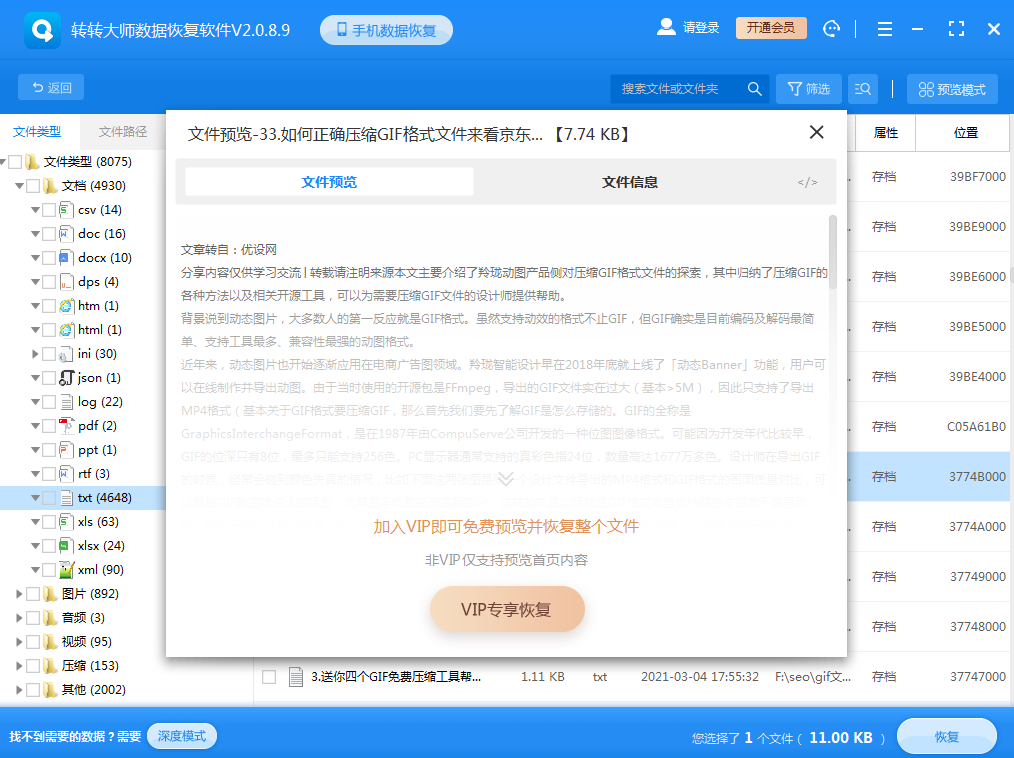
找到文档之后先双击预览一下,确保能正常打开后再点击恢复。
注意:切勿将恢复的文件保存到原硬盘,避免覆盖数据。若硬盘提示“需要格式化”,直接点“取消”,不要格式化。方法2. 修复分区表(DiskGenius)
操作步骤:
1、打开软件 → 选中损坏的硬盘 → 点击“工具” → “搜索已丢失分区”。
2、保留扫描到的正确分区 → 保存分区表。3. 命令行修复(Windows CHKDSK)
操作步骤:
Win + R 输入 cmd → 输入命令:
三、物理损坏的应急处理
若硬盘存在物理损坏(异响、不识别),需立即停止通电,并尝试以下方法:
方法1. 硬盘“冷冻法”(临时救急)
适用场景:硬盘因磁头卡住或电机过热导致不识别。操作步骤:
1、将硬盘密封在塑料袋中,放入冰箱冷冻室2~4小时。
2、取出后迅速连接电脑,尝试拷贝数据(时间窗口通常只有几分钟)。
风险提示:可能导致冷凝水损坏电路,仅作为最后手段。
方法2. 更换硬盘电路板
适用场景:电路板(PCB)烧毁,且能找到同型号硬盘的电路板。操作步骤:
1、购买同型号硬盘(需匹配主控芯片编号和固件版本)。
2、拆下原硬盘电路板 → 更换新电路板。注意:非专业人员谨慎操作,需防静电。
3. 使用硬盘盒/USB转接器
操作步骤:
将损坏的硬盘装入移动硬盘盒,通过USB连接其他电脑,避免主板SATA接口供电不足问题。
四、专业数据恢复服务
若自行恢复失败或硬盘严重物理损坏,需联系专业机构。
服务流程:
1、初步检测:机构会评估损坏程度并报价。2、无尘室开盘:更换磁头、读取盘片数据(费用通常2000元起)。
3、数据提取:将恢复的数据存入新硬盘。
选择机构注意事项
- 优先选择本地有实体实验室的机构(避免邮寄二次损坏)。
- 确认“不成功不收费”条款,签订数据保密协议。
五、预防措施与备份建议
1. 日常维护
- 避免硬盘震动或摔落,尤其是机械硬盘(HDD)。
- 定期用CrystalDiskInfo检查硬盘健康状态(关注“重新分配扇区数”)。
2. 数据备份方案
3-2-1原则:至少3份备份,2种不同介质(如硬盘+光盘),1份异地存储。推荐工具:
- FreeFileSync(免费同步工具)。
- Backblaze(云端自动备份,约7美元/月)。
六、常见问题解答
- Q:硬盘恢复数据一般多少钱?
- A:逻辑损坏约300~800元;物理损坏开盘恢复2000~10000元(视故障难度)。
- Q:SSD硬盘损坏能恢复数据吗?
- A:SSD因TRIM机制和磨损均衡,数据恢复成功率低于机械硬盘。
- Q:硬盘有坏道怎么办?
- A:使用HDD Regenerator尝试修复,但需立即备份重要数据。
总结
- 逻辑损坏:优先用软件恢复,避免覆盖数据。
- 物理损坏:立即断电,寻求专业帮助。
- 关键原则:任何操作前,确保数据安全高于硬盘修复!


 技术电话:17306009113
技术电话:17306009113 工作时间:08:30-22:00
工作时间:08:30-22:00 常见问题>>
常见问题>> 转转大师数据恢复软件
转转大师数据恢复软件
 微软office中国区合作伙伴
微软office中国区合作伙伴
 微信
微信 微信
微信 QQ
QQ QQ
QQ QQ空间
QQ空间 QQ空间
QQ空间 微博
微博 微博
微博
 硬盘坏了怎么把数据弄出来
硬盘坏了怎么把数据弄出来
 免费下载
免费下载



















